- Ο Internet Explorer ήταν το προεπιλεγμένο πρόγραμμα περιήγησης για διάφορες εκδόσεις των Windows μέχρι τώρα. Χρησιμοποιήθηκε για την παροχή λειτουργικότητας προβολής συμβατότητας για παλαιότερες ιστοσελίδες.
- Με την αναβάθμιση σε Windows 11, η Microsoft εγκαταλείπει το παλιό IE και το αντικαθιστά με το Edge ως το προεπιλεγμένο πρόγραμμα περιήγησης.
- Οι χρήστες αναρωτιούνται τώρα πώς μπορούν να έχουν πρόσβαση σε παλιές ιστοσελίδες που είχαν ανοίξει προηγουμένως με τις ρυθμίσεις Προβολή συμβατότητας.
- Μπορείτε να αλλάξετε το προεπιλεγμένο πρόγραμμα περιήγησης ή να ενεργοποιήσετε τη λειτουργία Microsoft Edge IE Mode, ακολουθώντας τον παρακάτω οδηγό.

Internet Explorer είναι το προεπιλεγμένο πρόγραμμα περιήγησης διαφόρων εκδόσεων των Windows για σχεδόν δύο δεκαετίες. Αυτό το πρόγραμμα περιήγησης περιλαμβάνει επίσης μια λειτουργία προβολής συμβατότητας ιστού.
Με αυτήν τη ρύθμιση, ο Internet Explorer επιτρέπει στους χρήστες να βλέπουν παλαιότερες ιστοσελίδες που έχουν σχεδιαστεί για προηγούμενες εκδόσεις του πρόγραμμα περιήγησης, καθιστώντας το συμβατό με παλαιότερες ιστοσελίδες.
Η σημαντική αλλαγή που κάνει η Microsoft με το νέο Windows 11, ωστόσο, εγκαταλείπει εντελώς τον Internet Explorer, με το νέο προεπιλεγμένο πρόγραμμα περιήγησης να γίνεται Microsoft Edge.
Είναι αλήθεια ότι δεν αναμένεται απαραίτητα πολλοί χρήστες να βρουν IE στο νέο λειτουργικό σύστημα, αλλά ήλπιζαν τουλάχιστον να βρουν την έκδοση 32-bit. Αυτό δεν θα συμβεί, επειδή τα Windows 11 έχουν προγραμματιστεί να λειτουργούν μόνο σε 64-bit.
Παρόλο που είχε ήδη ανακοινωθεί ότι ο IE θα αφαιρεθεί από τις 15 Ιουνίου 2022, η Microsoft ωστόσο δημοσίευσε ότι το κανάλι μακροπρόθεσμης εξυπηρέτησης των Windows 10 (LTSC) θα περιλαμβάνει IE για συγκεκριμένο λειτουργικό σύστημα εκδόσεις.
Αλλά τι θα συμβεί σε χρήστες που, για διάφορους λόγους, καθώς και για την ενεργοποίηση των ρυθμίσεων προβολής συμβατότητας, θα πρέπει να έχουν πρόσβαση στο IE στα νέα Windows 11; Ανακαλύψτε παρακάτω τους τρόπους μας για να αποκτήσετε την διαδικτυακή εμπειρία που χρειάζεστε.
Πώς μπορώ να ενεργοποιήσω την προβολή συμβατότητας στα Windows 11;
1. Αλλάξτε το προεπιλεγμένο πρόγραμμα περιήγησης
- μεταβείτε στο Αρχή μενού και κάντε κλικ στο Ρυθμίσεις κουμπί.
- Επίλεξε το Εφαρμογές Ενότητα.
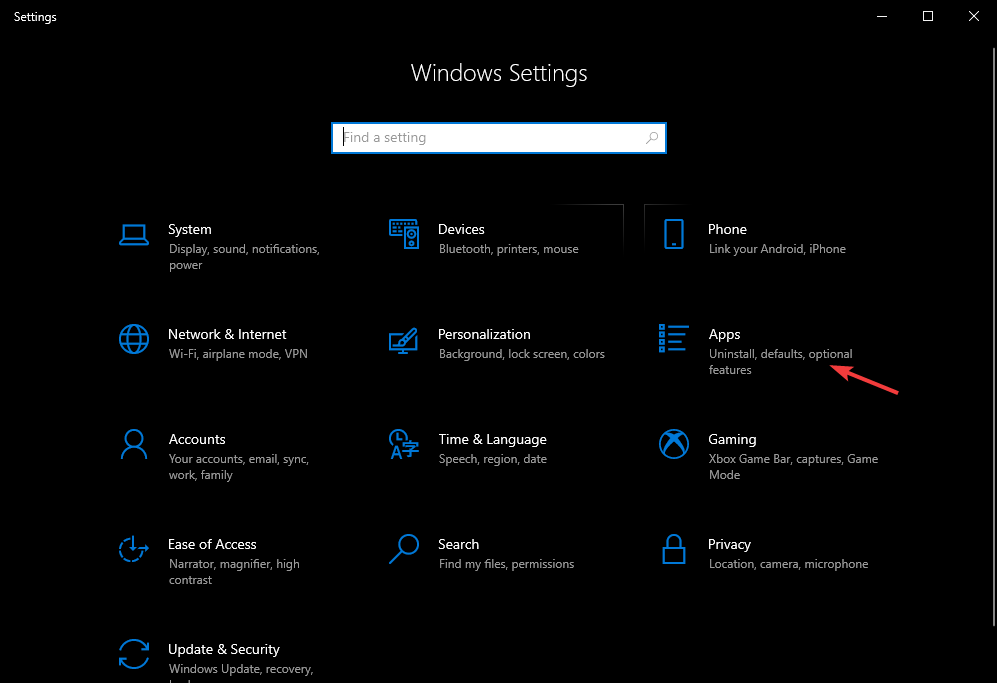
- Επιλέξτε το Προεπιλεγμένες εφαρμογές και μετακινηθείτε προς τα κάτω μέχρι να βρείτε το φυλλομετρητής Ενότητα.
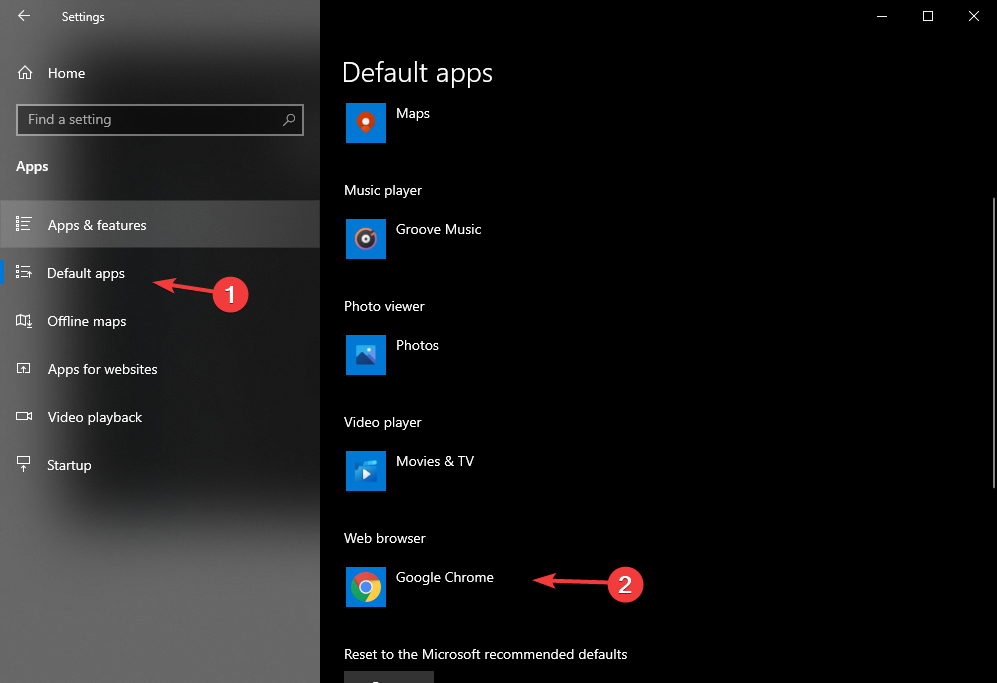
- Κάνε κλικ στο φυλλομετρητής κουμπί, επιλέξτε το πρόγραμμα περιήγησης που θέλετε και ορίστε το στην προεπιλεγμένη κατάσταση.
Όπως ήδη γνωρίζουμε από την προεπισκόπηση που παρέχεται από τη Microsoft, τα Windows 11 συνοδεύονται από το προεπιλεγμένο πρόγραμμα περιήγησης Edge.
Εάν έχετε συνηθίσει να εργάζεστε με διαφορετικό πρόγραμμα περιήγησης ή χρειάζεστε πρόσβαση σε παλαιότερους ιστότοπους, τότε μπορείτε να επιλέξετε το πρόγραμμα περιήγησης που ταιριάζει στις ανάγκες σας.
Εκτελώντας αυτήν την ενέργεια, δεν θα απενεργοποιήσετε άλλα εγκατεστημένα προγράμματα περιήγησης, αλλά θα ορίσετε μόνο το επιλεγμένο πρόγραμμα περιήγησης ως προεπιλεγμένο.
2. Ενεργοποιήστε τη λειτουργία Microsoft Edge IE Mode
- Ανοίξτε μια νέα σελίδα προγράμματος περιήγησης.
- Πρόσβαση στην ακόλουθη διεύθυνση:
edge: // flags / # edge-internet-explorer-ολοκλήρωση
- Εντοπίστε μια γραμμή στην κορυφή που λέει Ενεργοποίηση ενοποίησης IE.
- Κάντε κλικ στο πλαίσιο δίπλα σε αυτήν τη γραμμή και επιλέξτε Λειτουργία IE από το αναπτυσσόμενο μενού.
- Δημιουργήστε μια συντόμευση για το Edge στην επιφάνεια εργασίας σας.
- Κάντε δεξί κλικ στο εικονίδιο και επιλέξτε Ιδιότητες.
- Προσθέστε το ακόλουθο κείμενο στο τέλος του κειμένου που εμφανίζεται στο πλαίσιο προορισμού:
-δοκιμή τρόπου λειτουργίας - Επιλέγω Ισχύουν, και μετά Εντάξει.
- Κάντε κλικ στις τρεις κουκκίδες στην επάνω δεξιά γωνία για να ανοίξετε το Μενούκαι επιλέξτε Περισσότερα εργαλεία.
- Επίλεξε το Άνοιγμα ιστότοπων σε λειτουργία Internet Explorer επιλογή.
- Μόλις επιλεγεί, αυτός ο ιστότοπος θα ανοίγει σε λειτουργία IE κάθε φορά.
Παρόλο που ο Internet Explorer δεν θα μπορεί να εγκατασταθεί στα Windows 11 το Microsoft Edge, το IE Η λειτουργία Mode θα εξακολουθεί να δίνει στους χρήστες τη δυνατότητα πρόσβασης σε εφαρμογές ιστού στις οποίες θα μπορούσαν να έχουν πρόσβαση μόνο μέσω IE.
Για να απολαύσετε το περιεχόμενο παλαιότερων ιστότοπων που διαφορετικά θα ανοίγατε μόνο με IE, το μόνο που έχετε να κάνετε τώρα είναι να ρίξετε μια προσεκτική ματιά στη γραμμή διευθύνσεων και κάντε κλικ στο εικονίδιο IE μόλις το ενεργοποιήσετε χαρακτηριστικό.
Εάν θέλετε μια ευρύτερη άποψη του διαφορές μεταξύ των Windows 10 και των Windows 11 αργότερα φέτος, ρίξτε μια ματιά στον ολοκληρωμένο οδηγό μας και μάθετε χρήσιμες λεπτομέρειες.
Για περισσότερες προτάσεις ή άλλες ερωτήσεις, μην διστάσετε να μεταβείτε στην παρακάτω ενότητα σχολίων. Θα θέλαμε να ακούσουμε τη γνώμη σας.

![6 τρόποι για να κάνετε τη μουσική της Apple να λειτουργεί στο πρόγραμμα περιήγησής σας [Οδηγός 2022]](/f/1739a0227dc1d98fd7172f1b2767ca35.png?width=300&height=460)
